Video Tutorial
DMARC no Registro de Domínio da Locaweb
O DMARC é como o guardião das suas mensagens de e-mail, garantindo que apenas as mensagens legítimas cheguem à caixa de entrada dos destinatários, proporcionando uma experiência mais segura e confiável aos seus usuários. Dentro da estrutura, por padrão, é utilizado o atributo descrito abaixo:
| Entrada | Tipo | Prio | Conteúdo |
| _dmarc | TXT | Não Possui | v=DMARC1; p=none; |
Como verificar se a entrada DMARC no Registro de Domínio da Locaweb está correta?
- Acesse o painel de DNS da Locaweb.
- Encontre o domínio que terá o DMARC configurado e clique em “Administrar” para abrir a página de “Entradas DNS”.
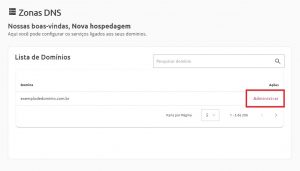
- Localize uma entrada com as seguintes informações:
- Entrada: _dmarc
- Tipo: TXT
- Conteúdo: v=DMARC1; p=none;

- Caso alguma informação esteja incorreta, clique no ícone de lápis à direita para visualizar a entrada;
![]()
- Aguarde a página abrir e corrija os campos incorretos. Logo depois, clique em “Editar Entrada”!
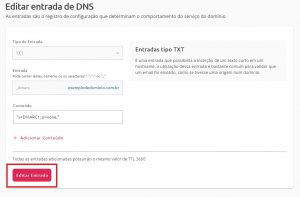
Como adicionar o apontamento DMARC no Registro de Domínio da Locaweb?
- Acesse o painel de DNS da Locaweb.
- Encontre o domínio que terá o DMARC configurado e clique em “Administrar” para abrir a página de “Entradas DNS”.
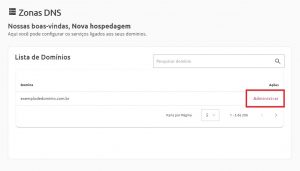
- Assim que acessar a página, procure o botão “Adicionar Entrada”.
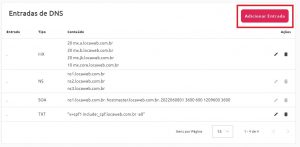
- Preencha os campos com as seguintes informações:
- Tipo de Entrada: TXT
- Entrada: _dmarc
- Conteúdo: v=DMARC1; p=none;
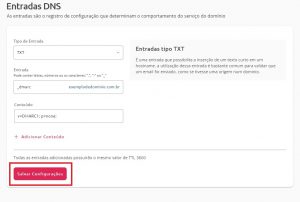
Se você tiver alguma dúvida ou precisar de ajuda, entre em contato com a nossa equipe de suporte ao cliente. A Locaweb está à disposição para te auxiliar no que for necessário!
